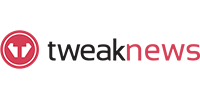Usenet-Newsreader only with text for Linux
Letzte Aktualisierung: Aug. 19, 2025
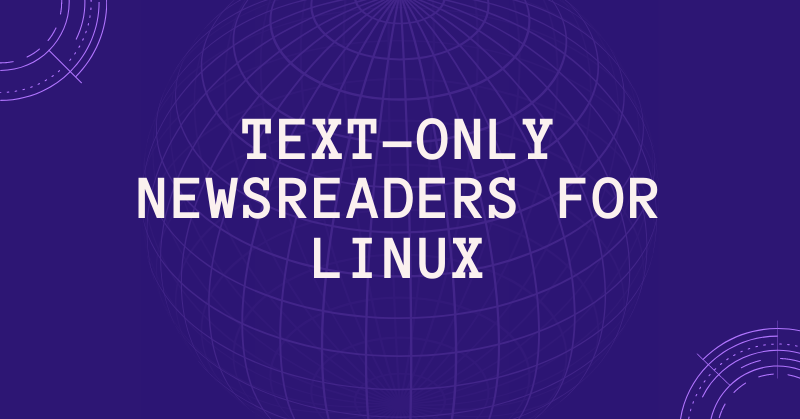
Usenet ist ein groß angelegtes, dezentrales Informationsverteilungssystem. Es wurde erstmals in den frühen 1980er Jahren entwickelt und hat sich zu einem der größten Nachrichtennetzwerke der Welt entwickelt, mit über 100.000 Newsgroups auf seinem Höhepunkt, die nahezu jedes vorstellbare Thema abdecken.
Da Usenet verteilt ist, gibt es viele Möglichkeiten, auf seine Inhalte zuzugreifen. Während Google Groups eine Option ist, ist es nicht immer die beste Lösung, um Usenet auf Linux zu durchsuchen. Dieser Artikel hebt bessere Alternativen zum Lesen von Usenet-Text-Newsgroups auf Linux hervor.
Warum nicht Google Groups verwenden?
Als Google das Usenet-Archiv von Deja.com erwarb, startete es Google Groups – eine webbasierte Schnittstelle für Newsgroups. Obwohl Google Groups leicht zugänglich ist und nur ein Google-Konto erfordert, hat es mehrere Nachteile:
- Keine Threaded Discussions: Google Groups unterstützt keine ordnungsgemäße Thread-Darstellung, was es schwierig macht, komplexen Usenet-Konversationen zu folgen.
- Schlechte Formatierung: Beiträge sind für das Web formatiert, was bei Nicht-Google-Nutzern zu Anzeigeproblemen führen kann.
- Kein Spam-Filter: Es gibt keine eingebauten Filter, sodass Benutzer Spam oder unerwünschte Nachrichten nicht einfach blockieren können.
- Spam und Missbrauch: Google Groups wird häufig von Spammern missbraucht, und viele Usenet-Nutzer filtern Google-Konten aus, was die Teilnahme erschwert.
Moderne Usenet-Text-Newsreader für Linux
Früher griffen die meisten Menschen über Konten, die von ihrem Internetdienstanbieter (ISP) bereitgestellt wurden, auf Usenet zu. Heute bieten die meisten ISPs keinen Usenet-Zugang mehr an, aber es gibt mehrere kostenlose und kostengünstige Dienste für reine Text-Newsgroups.
AIOE
AIOE bietet kostenlosen Zugang zu reinen Text-Newsgroups, einschließlich der Big 8 Hierarchien und vieler regionaler Gruppen. Es ist keine Kontoanmeldung erforderlich, aber es gibt tägliche Nutzungslimits und eine kurze Aufbewahrungsfrist für Beiträge.
Mozilla Thunderbird
Mozilla Thunderbird ist ein vielseitiger E-Mail-Client, der auch Usenet-Newsgroups und RSS-Feeds unterstützt. Es ist in den meisten Linux-Distributionen verfügbar. Um es auf Debian oder Ubuntu zu installieren, verwenden Sie:
sudo apt install thunderbird
Um ein Usenet-Konto hinzuzufügen, gehen Sie zu “Kontoeinstellungen” > “Kontenaktionen” > “Anderes Konto hinzufügen” und wählen Sie “Newsgroup-Konto.” Geben Sie Ihren Namen, Ihre E-Mail und die Usenet-Serveradresse ein. Nach der Einrichtung können Sie Newsgroup-Abonnements über die Thunderbird-Oberfläche verwalten.
Eternal September
Eternal September ist ein kostenloser Usenet-Anbieter, der Zugang zu allen Big 8 Hierarchien und vielen lokalen Gruppen bietet. Die Registrierung ist einfach – besuchen Sie einfach die Website, melden Sie sich an und verwenden Sie die bereitgestellten Verbindungsdetails, um auf Usenet zuzugreifen.
Individual.NET
Individual.NET ist ein Premium-Usenet-Anbieter für reine Text-Newsgroups, der unbegrenzten Zugang für 10 Euro pro Jahr bietet. Es verfügt über eine automatische Spam-Filterung und eine lange Aufbewahrungsfrist (über 1.100 Tage). Die Registrierung ist unkompliziert – folgen Sie einfach den Anweisungen auf der Website und wählen Sie Ihre Zahlungsmethode.
Die folgenden Linux Usenet-Newsreader werden gegenüber Google Groups für ein besseres Erlebnis empfohlen:
Claws Mail
Claws Mail ist ein leichter grafischer E-Mail-Client, der Newsgroups unterstützt. Es ist ideal für ältere oder leistungsschwache Maschinen. Um es auf Debian oder Ubuntu zu installieren:
sudo apt install claws-mail
Nach der Installation fügen Sie Ihren Usenet-Server hinzu, indem Sie zu “Konfiguration” > “Neues Konto erstellen” gehen. Wählen Sie “News (NNTP)” als Protokoll, geben Sie Ihre Serveradresse ein und geben Sie bei Bedarf Authentifizierungsdetails an. Sie können Newsgroups abonnieren, indem Sie mit der rechten Maustaste auf den Ordner “news (nntp)” klicken und “Newsgroup abonnieren” wählen.
Pan
Pan ist ein dedizierter grafischer Newsreader für Linux, der speziell für Usenet entwickelt wurde. Er bietet Funktionen wie Post-Queueing, Artikel-Header-Caching und Scorefiles für erweiterte Filterung. Um Pan auf Debian oder Ubuntu zu installieren:
sudo apt install pan
Wenn Sie Pan zum ersten Mal starten, werden Sie aufgefordert, ein Konto zu erstellen. Geben Sie Ihre Serveradresse und alle erforderlichen Anmeldedaten ein. Pan lädt dann die Liste der verfügbaren Newsgroups herunter. Um sich anzumelden, klicken Sie mit der rechten Maustaste auf eine Gruppe und wählen “Abonnieren.”
Zusätzliche Tipps
- Probieren Sie mehrere Newsreader aus: Verschiedene Clients bieten einzigartige Funktionen und Schnittstellen. Experimentieren Sie, um denjenigen zu finden, der am besten zu Ihrem Arbeitsablauf passt.
- Überprüfen Sie Aufbewahrung und Spam-Filterung: Kostenlose Anbieter haben möglicherweise kürzere Aufbewahrungsfristen und weniger Spam-Filterung als kostenpflichtige Dienste.
- Berücksichtigen Sie die Sicherheit: Verwenden Sie nach Möglichkeit immer sichere Verbindungen (SSL/TLS), um Ihre Privatsphäre zu schützen.
- Erkunden Sie weitere Optionen: Andere Linux-Newsreader sind KNode, SLRN und Tin für Benutzer der Befehlszeile.